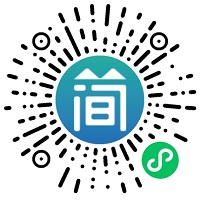企业取得发票量大,许多财务手动录入,难免存在人工误差,出现遗漏,埋下税务安全隐患!发票处理不当会引发许多财务问题,例如:人工签收遗漏发票,手动录入效率低,人工误操作造成发票风险等,使用中兴通简税签收管理发票就可以解决这些问题,和小编一起来学习下中兴通简税签收发票的操作吧:

签收发票
在 哪 里 查 看
点击中兴通简税进项管理,进入后点击【进项签收】导航菜单下的【发票签收】,可通过查询条件查询发票,默认查看开票日期为近三个月的签收发票。
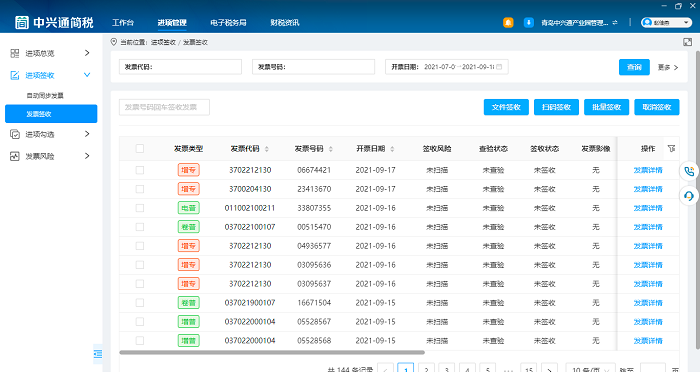

签收发票
操 作 方 法
一、批量签收:
①点击中兴通简税进项管理→进项签收→发票签收,可通过查询条件查询发票(注:查询到税局平台同步的全部进项发票),选中对应发票
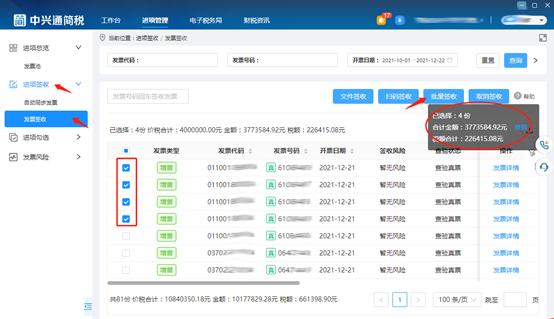
②选择发票后,可以直接点击【批量签收】按钮,弹出确认提示;点击【确认】后执行发票签收
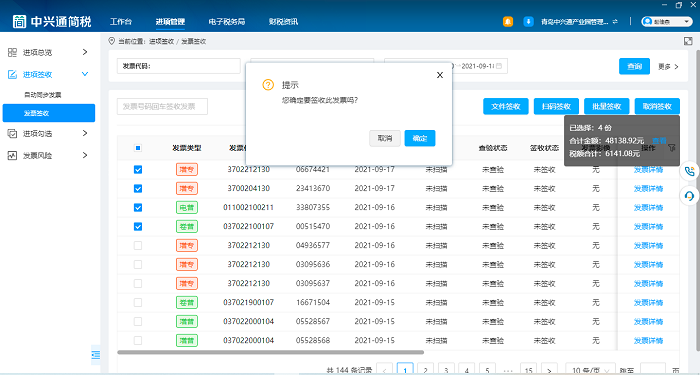
二、快速签收:
① 鼠标点击【发票签收】页面中的【发票号码回车签收】,跳转到快速签收页面。
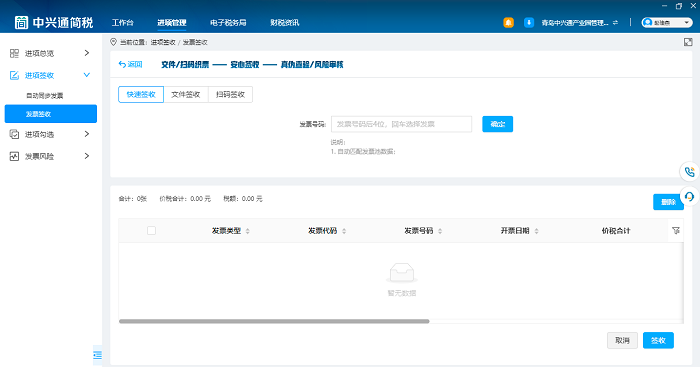
② 输入要签收发票的号码后4位,回车;发票会自动添加到待签收列表;如果您手里有多张发票需要签收,可以按顺序输入发票号码后4位回车即可。
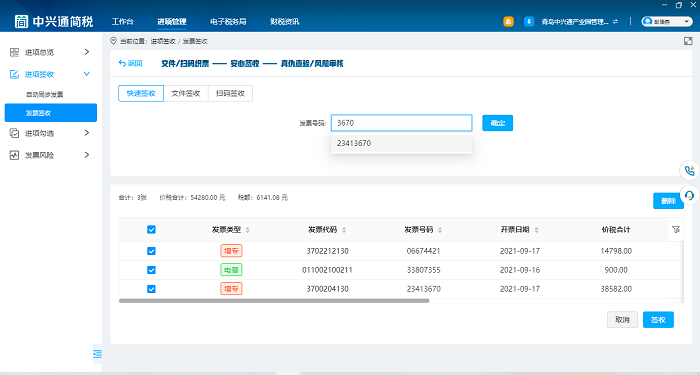
③ 添加完成后,点击【签收】按钮,弹出确认提示,点击【确认】即可完成签收。
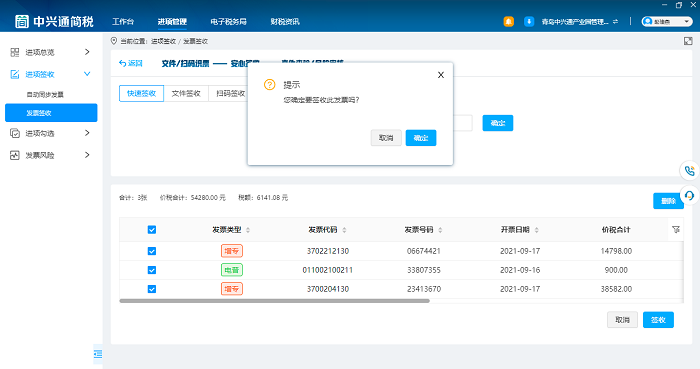
三、文件签收:
①点击【发票签收】页面中的【文件签收】,跳转到文件签收页面。
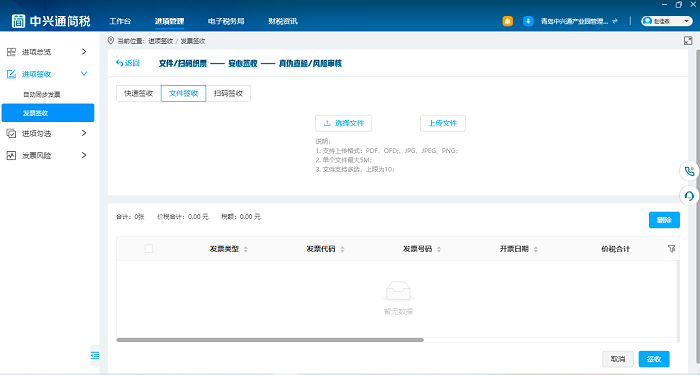
②选择要签收的发票上传,支持PDF或OFD版式文件;支持发票的扫描文件或照片,都可以进行发票签收;一次最大可上传10张发票;选择发票后,点击【上传文件】按钮,自动为您解析发票,添加到待签收列表。

③添加完成后,点击【签收】按钮,弹出确认提示,点击【确认】即可完成签收。
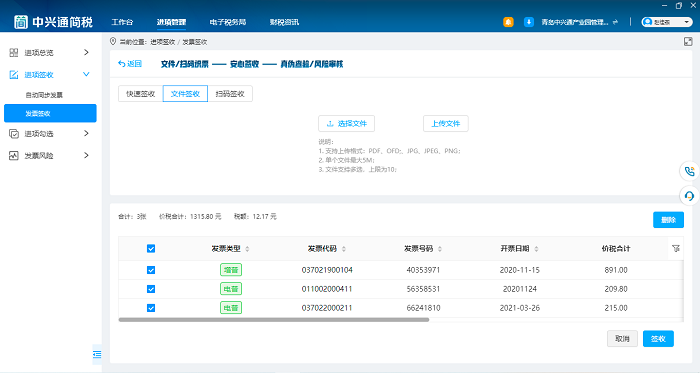
四、扫码签收:
①点击【发票签收】页面中的【扫码签收】,跳转到扫码签收页面。

②光标定位到输入框,电脑插入扫码枪,扫描发票二维码,自动为您解析发票二维码信息,解析成功后自动添加到待签收列表。
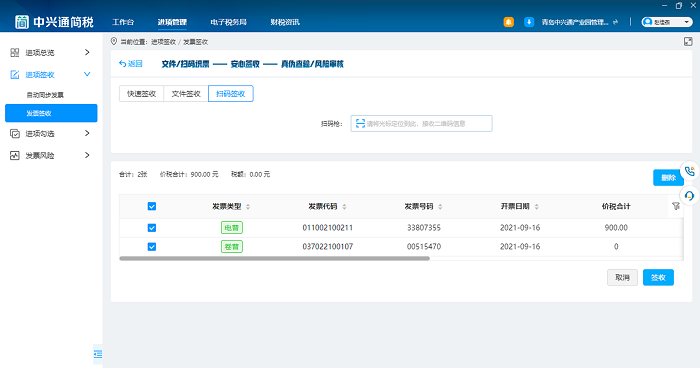
③扫码完成后,点击【签收】按钮,弹出确认提示,点击【确认】即可完成签收。
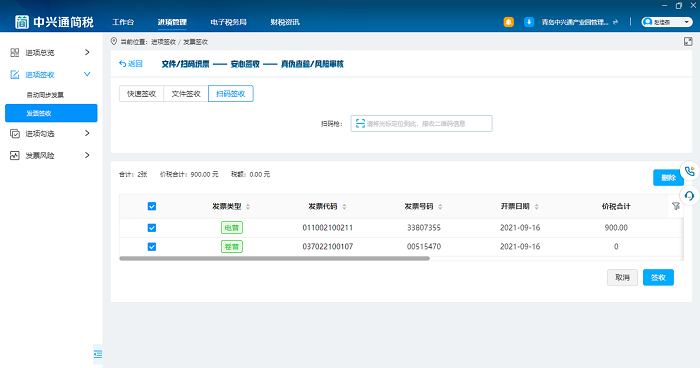
小提示:
①签收时,发票的影像文件平台会自动为您存储,您可以在发票详情页面查看;
②发票池不存在的发票可以执行签收,发票数据会帮您自动入库;
③已签收的发票不可以再次签收
中兴通简税 是一个便捷的发票管理平台,提供发票验真/防重、智能勾选、风险监控、记账凭证自动生成等服务哦,不仅为企业财务、员工提供多端采集路径,提升发票采集效率;还能帮企业实现全票种自动采集,应对票种政策变化,全面解决业务痛点。
马上开启新体验
01 注册体验
电脑体验:如您是新用户注册中兴通简税! 即可获取 1个月免费使用资格!
手机体验: 扫描下方二维码,即可立即体验发票查验、查重,新老用户皆可体验哦~